Tutorial: Citra “Rápido”
Abaixo explicaremos o básico que precisa para que o emulador funcione e algumas dicas.
Pré-requisitos: O Citra é um emulador que exige um bom computador para rodar em velocidade razoável. Procure o modelo do seu processador nesta página, se ele tiver menos de 1800 pontos no teste de benchmark, provavelmente não rodará o Citra de forma aceitável. Outro requisito é que você tenha um sistema operacional de 64 bits e seu chip gráfico suporte OpenGL 3.3 (pode ser HD Graphics da Intel. Os Core i3/i5/i7 da terceira geração em diante suportam).
Esta versão “Rápida”, no entanto, é uma versão modificada, um pouco mais antiga que a oficial, porém que consegue rodar jogos mais pesados com velocidade boa ou máxima. Como este emulador não tem número de versão própria, decidimos apelidá-lo simplesmente de “Rápido”, pois ele tem algumas diferenças em como funciona. Agradecimentos ao vídeo de Tulio Santos no YouTube.
1- Baixe o Citra “Rápido” em nossa página de Emuladores.
2- Abra o emulador (é o arquivo citra-qt.exe).
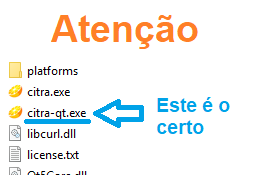
Entre no menu Emulation / Configure, e altere a região para USA. Isso é importante principalmente para as roms de Pokémon, para que não abram em japonês:
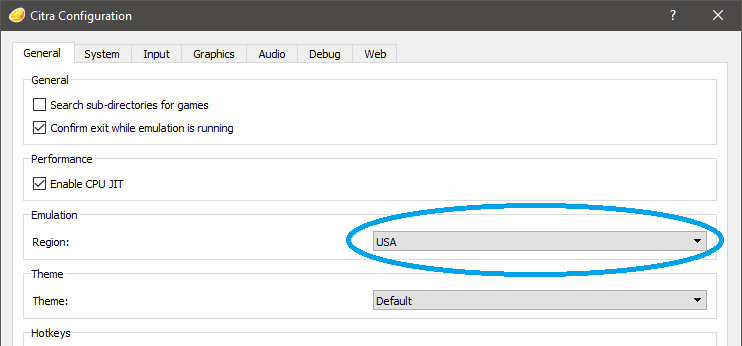
3- Feito isso, você pode abrir as roms normalmente agora, arrastando elas para cima da tela do emulador aberta, ou indo no menu File / Load File e escolhendo a rom. Lembrete: A rom precisa ser decrypted (descodificada).

Observação: Pode ser que surja a mensagem de aviso abaixo, até mais de uma vez, ao iniciar uma rom. Ela diz que ainda falta um arquivo “Region manifest”, e pergunta se você quer fechar e voltar para a seleção de roms. Esse arquivo, caso você for experiente com isso, pode ser adquirido extraindo de um 3DS real, mas não é realmente necessário para o emulador funcionar, atualmente. Clique em “No” para continuar a emulação.
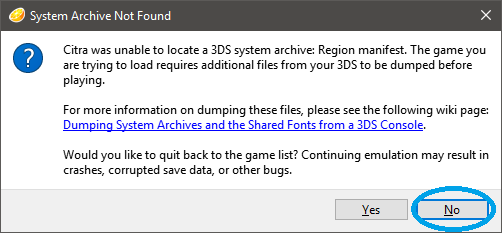
Manipulando saves
Aqui temos uma diferença com as versões oficiais ou Canary do Citra. Esta versão “Rápida” guarda os saves dentro da pasta do próprio emulador, e não numa pasta do sistema. Os saves ficam guardados na pasta /user/sdmc. Ali você verá uma pasta chamada “Nintendo 3DS”, e ela funciona exatamente igual a como o 3DS salva os jogos no cartão de memória.
Abra a pasta “Nintendo 3DS” e vá abrindo as pastas internas até achar a pasta “title” e depois “00040000”. Ali dentro, cada pasta será o save de um jogo. Você pode apagar a pasta desejada caso queira recomeçar um jogo, ou fazer uma cópia de backup. Pode até copiar para a pasta do sistema usada pelo Citra oficial ou Canary, caso queira usar no outro emulador (veja mais detalhes neste outro tutorial do Citra).
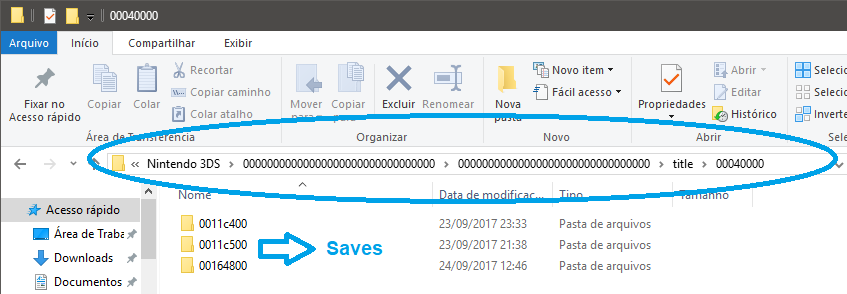
Note que a pasta em si não tem o nome dos jogos. Para saber exatamente de qual jogo é cada pasta, existem duas maneiras. Você pode abrir o jogo no emulador e salvar o jogo, e então ver qual das pastas ficou com a data de modificação mais recente. Ou você pode pesquisar nesta página, digitando o código da pasta no campo “Search”.
É possível que você até consiga, caso queira, usar seu save de um 3DS real dentro do emulador, copiando ele do cartão de memória do 3DS para a respectiva pasta do Citra. (Isto ainda não foi testado pelo autor deste tutorial.)
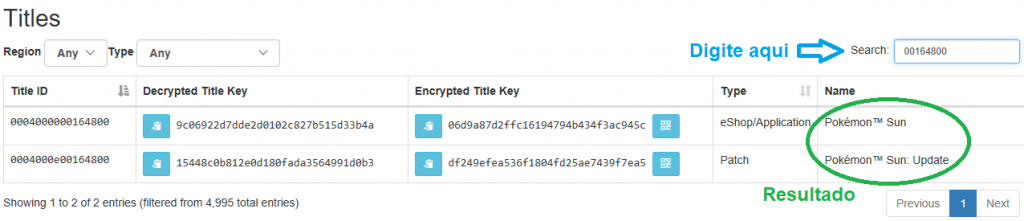


Você precisa fazer login para comentar.